网络空间安全 渗透 攻防7(web服务器,FTP服务器)
目录
第十二章 web服务器
一.web服务器
web服务器也叫网页服务器或http服务器
二.web服务器使用协议
web服务器使用的协议是HTTP或HTTPS

三.web服务器的协议端口号
HTTP协议端口号:TCP 80
HTTPS协议端口号:TCP 443
四.web服务器发布的软件
微软:IIS(可以发布web网站和FTP站点)
Linux:Apache/LAMP/Tomcat/nginx.etc
以上适合生产所用
第三方:phpstudy,XAMPP
适合实验
五.部署WEB服务器
1.基本步骤
1)配置静态ip地址
2)安装IIS-WEB插件
3)停用默认站点
4)新建网站-地址端口绑定-指定站点路径-设置权限
5)设置默认文档(设置首页)
2.具体步骤
安装IIS-WEB插件
打开光盘,安装组件
(如果要在虚拟机中安装插件需要相应的windows光盘,真是机中可在网上下载)
找到应用程序服务器并打开
打开internet 信息服务
在最下方万维网服务打勾,ftp服务也可以打勾
2.开始部署
打开IIS(开始-管理工具)
打开后查看端口号(80是http,21是ftp,443不轻易打开)
考点:默认网站的位置
默认网站位置:
把默认网站停止后相应的端口号也会关闭
新建网站
网站描述无所谓自己写
全部未分配情况下,如果服务器上有多个网卡多个ip任意一个ip都能访问此网站
要发布网站需要提供哪个网络站点
没网站的情况需要自己做个网站
制作网站
在你需要放置的盘里新建文件夹
文件夹里新建txt文档(如果这个网站是网页的核心,即网站的首页,命名改为index,拓展名有两种,一种htm,另一种html)
编辑网页
我们需要html语言,语言术语叫标签,标签格式一般是<标签>
开始为<标签>
结束为</标签>
网页主体有头部和身体
头部(head)如下:
身体部分(body)则是内容
头部里又含title
可在title和body里随意加语句,保存后就是一个简单的网页
回到选择路径步骤,选择网站路径
刚才写的是静态网页(不能与人互动,没有数据库的网页),所以选择读取即可
完成后新建的网站便出现了
右击你建的网站——属性——文档(用户访问时发送的网站)
添加首页
匿名访问如淘宝,不需登录便可访问,右击你建的网站——属性——目录安全性
如果在创建新的网站是停止状态且无法启动,原因是一个IP绑定一个网址,若需要启动需要其他网卡或ip
一台服务器同时发布多个web站点:
1)不同的IP,相同的端口
2)相同的IP,不同的端口
3)相同的IP,相同的端口,不同的域名(主机头)
法一:不同ip
右键网上邻居——属性
右键属性
高级选项
添加
法二:相同ip
更改端口号(改成四位,一般用两千以上的)
访问时加冒号端口号
法三: 不改ip,不改端口号
要安dns
开始——管理工具——DNS
一直下一步,取名
然后在区域内新建主机(区域内右键)
两个网站设置相同ip
属性——高级
选中编辑
(两个网站都是此操作)
输入访问
六.网站类型
1)静态网站:一般扩展名为. html或. htm(无后台数据库)
2)动态网站:一般扩展名为. asp或. php(有后台数据库,asp或php可以连接前台页面与后台数据库
)
asp:

微软公司开发的服务器短脚本环境,可用来创建动态交互式网页 并建立强大的web应用程序。
(要访问子文件夹需启用父路径)
方法:
第十三章 FTP服务器
一.FTP服务器
1.File Transfor Protocol
文件传输协议(一般情况下会取消匿名访问)
2.端口号:
TCP 20/21
3.FTP工作方式:
选择权在客户机
1)主动模式(服务器)
21端口:控制端口
20端口:数据端口
50001,50002,21,22都是端口号主动模式下服务器先询问用户及密码,通过后客户机指定下载东西到50002,(至此都是21端口号)服务器通过20向50002发送(客户机想让服务器主动)如果客户机开防火墙假设防火墙没开50002端口,那么服务器无法传入数据,如果服务器开防火墙,那么不影响,服务器的防火墙不会阻断回包的数据(开防火墙用主动模式连不上)
2)被动模式(服务器)
一般情况用的都是被动模式
被动模式下,输入用户名密码,通过后服务器会随机生成一个端口(上图20001)并发送给客户机,这是客户机通过50002端口与20001拨通后,服务器发送数据。
此客户机情况开防火墙不影响,因为是50002主动联系20001,但服务器开防火墙客户机就无法连上
注意:
主被动模式,阐述的是数据传输过程
主被动模式,选择权在客户机上!
主被动模式,所谓主或被是站在服务器的角度
4.部署FTP服务器
1)配置静态IP
2)安装IIS-ftp软件
3)使用默认站点或创建新的站点
注意:用户最终权限为FTP权限与NTFS权限取交集
建议:FTP权限全部勾选,然后具体的在NTFS里做
4)去掉匿名访问对勾
指定路径自己新建或用以前的文件夹都可以
如学校任务,从文件夹里下载素材,完成作业上传,可以通过对文件夹权限(NTFS权限)的更改(要更改要取消父类继承)所以写入一般情况下都是打开
可以用severu第三方软件
更多推荐
 已为社区贡献1条内容
已为社区贡献1条内容























































所有评论(0)